Ligar a um computador através de uma ligação por BLUETOOTH (Windows)
O emparelhamento é o processo necessário para registar mutuamente as informações nos dispositivos BLUETOOTH a serem ligados sem fios.
É necessário emparelhar um dispositivo com o altifalante para poder fazer uma ligação por BLUETOOTH pela primeira vez. Execute os mesmos procedimentos para emparelhar com outros dispositivos.
Sistemas operativos suportados
Windows 10, Windows 8.1, Windows 7 SP1
Faça o seguinte, antes de começar.
-
Coloque o computador a 1 m do altifalante.
-
Ligue o altifalante a uma tomada de CA através do transformador de CA (fornecido) ou de um transformador de CA USB ou carregue suficientemente a bateria incorporada.
-
Prepare o manual de instruções fornecido com o computador para poder consultá-lo.
-
Para evitar qualquer saída de som alto de repente do dispositivo, baixe o volume do computador e do altifalante que ligar um ao outro ou pare qualquer reprodução de som.
-
Ligue o altifalante do computador.
Se o altifalante do computador estiver definido como
 (sem som), não sai som do altifalante BLUETOOTH.
(sem som), não sai som do altifalante BLUETOOTH.-
Quando o altifalante do computador estiver ligado:

-
-
Prepare-se para procurar o altifalante no computador.
No Windows 10
Selecione [
 (Action Center)] - [Connect] na barra de tarefas, no canto inferior direito do ecrã.
(Action Center)] - [Connect] na barra de tarefas, no canto inferior direito do ecrã.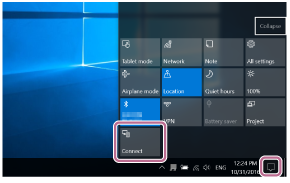
No Windows 8.1
Clique com o botão direito em [Start] e, em seguida, em [Control Panel].
Quando aparecer [All Control Panel Items], selecione [Devices and Printers].
Se aparecer o ecrã [Control Panel] em vez de [All Control Panel Items], selecione [Large icons] ou [Small icons] no menu [View by] no canto superior direito do ecrã.

No Windows 7
Clique no botão [Start] e, em seguida, em [Devices and Printers].
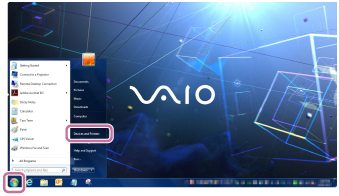
-
Ligue o altifalante.
O indicador
 (corrente) acende-se a branco*1.
(corrente) acende-se a branco*1.*1 Dependendo do Modo de Som, a cor do indicador
 (corrente) varia. Para mais detalhes, consulte o seguinte tópico:
(corrente) varia. Para mais detalhes, consulte o seguinte tópico:
Acerca dos indicadores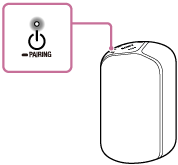
-
Prima e mantenha premido o botão
 (corrente)/
(corrente)/ PAIRING durante cerca de 3 segundos até o altifalante emitir um sinal sonoro e o indicador
PAIRING durante cerca de 3 segundos até o altifalante emitir um sinal sonoro e o indicador  (BLUETOOTH) piscar rapidamente a azul.
(BLUETOOTH) piscar rapidamente a azul.
O altifalante entra no modo de emparelhamento.
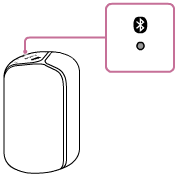
-
Procure o altifalante no computador.
Ligar o altifalante ao computador através de uma ligação por BLUETOOTH
No Windows 10/Windows 8.1
-
Selecione [Connect] no Action Center, no canto inferior direito do ecrã.
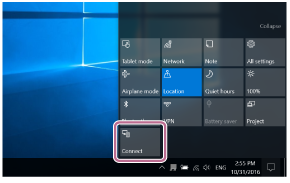
-
Selecione o nome do altifalante que configurou para a ligação Wi-Fi.
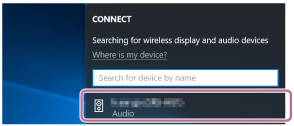
Se o nome do altifalante não aparecer no ecrã, repita o procedimento a partir do passo
 .
.Após o emparelhamento, a ligação por BLUETOOTH fica automaticamente estabelecida e aparece [Connected music] no ecrã. Avance para o passo
 .
.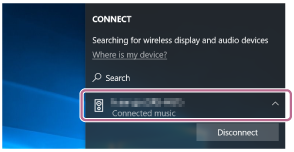
No Windows 7
-
Clique em [Add a device].
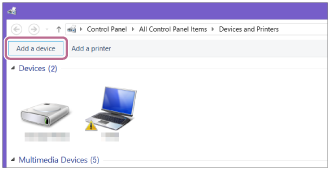
-
Selecione o nome do altifalante que configurou para a ligação Wi-Fi e clique em [Next].
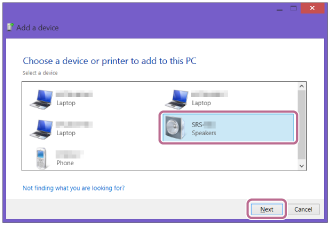
Se for necessário introduzir uma palavra-passe*2, introduza “0000”.
Se o nome do altifalante não aparecer, execute novamente o procedimento a partir do passo
 .
.*2 A palavra-passe pode estar designada por “código PIN” ou “PIN”.
-
Quando aparecer o seguinte ecrã, clique em [Close].
O computador começa a instalar o controlador.
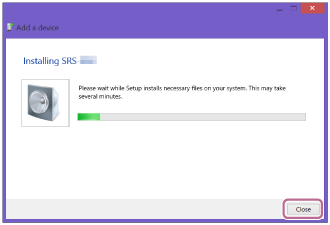
Aparece o símbolo “
 ” no canto inferior esquerdo do ícone do altifalante durante a instalação. Quando o símbolo “
” no canto inferior esquerdo do ícone do altifalante durante a instalação. Quando o símbolo “ ” desaparecer, a instalação do controlador está concluída. Avance para o passo
” desaparecer, a instalação do controlador está concluída. Avance para o passo .
.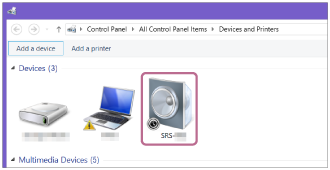
-
-
Registe o altifalante no computador.
No Windows 10
Após o emparelhamento, a ligação por BLUETOOTH fica automaticamente estabelecida e aparece [Connected music] no ecrã. Avance para o passo
 .
.No Windows 8.1
-
Clique com o botão direito do rato no nome do altifalante que configurou para a ligação Wi-Fi em [Devices] e selecione [Sound settings] no menu que aparece.
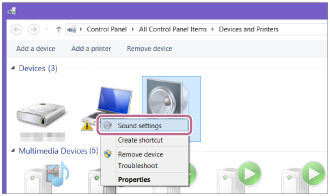
-
Confirme o nome do altifalante no ecrã [Sound].
-
Se houver uma marca de verificação (verde) no ícone do altifalante, avance para o passo
 .
.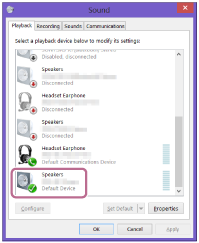
-
Se não houver uma marca de verificação (verde) no ícone do altifalante, avance para o passo seguinte (passo 3).
-
Se o nome do altifalante que configurou para a ligação Wi-Fi não aparecer, clique com o botão direito do rato no ecrã [Sound] e selecione [Show Disabled Devices] no menu que aparece. Em seguida, avance para o passo seguinte (passo 3).
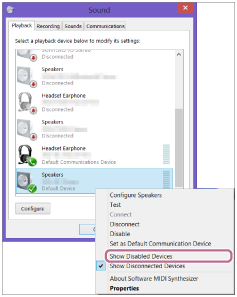
-
-
Clique com botão direito no nome do altifalante e selecione [Connect] no menu que aparece.
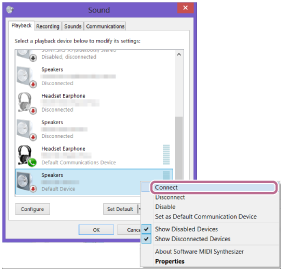
Uma vez ligado o altifalante, aparece uma marca de verificação no ícone do altifalante no ecrã [Sound]. Avance para o passo
 .
.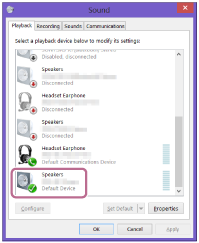
Se não for possível clicar em [Connect] para o altifalante, selecione [Disable] para o dispositivo predefinido [Default Device] que tiver atualmente uma marca de verificação (verde).
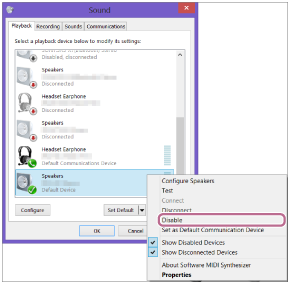
No Windows 7
-
Faça duplo clique no nome do altifalante que configurou para a ligação Wi-Fi em [Devices].
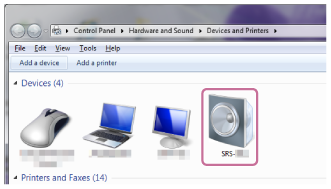
-
Clique em [Listen to Music].
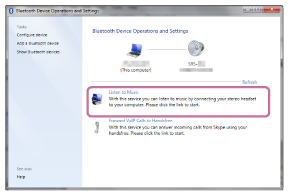
Uma vez ligado o altifalante, aparece uma marca de verificação.

-
-
Confirme que a ligação por BLUETOOTH está estabelecida.
Quando a ligação por BLUETOOTH estiver estabelecida, o altifalante emite um sinal sonoro e o indicador
 (BLUETOOTH) deixa de piscar e permanece aceso.
(BLUETOOTH) deixa de piscar e permanece aceso.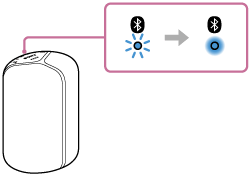
Sugestão
-
O procedimento descrito acima serve apenas como orientação. Para mais detalhes, consulte o manual de instruções fornecido com o computador. Porém, o funcionamento em todos os computadores não está garantido. O funcionamento com um computador fabricado em casa também não está coberto pela garantia.
Nota
-
O botão LIGHT só está ativado quando o altifalante estiver ligado através de uma ligação por BLUETOOTH ou de uma ligação Wi-Fi.
-
O altifalante sai do modo de emparelhamento por BLUETOOTH após cerca de 3 minutos e o indicador
 (BLUETOOTH) apaga-se. Se o altifalante sair do modo de emparelhamento por BLUETOOTH antes de ter terminado o procedimento, repita o procedimento a partir do passo
(BLUETOOTH) apaga-se. Se o altifalante sair do modo de emparelhamento por BLUETOOTH antes de ter terminado o procedimento, repita o procedimento a partir do passo  .
. -
Uma vez que o altifalante estiver emparelhado com o computador, não é necessário voltar a emparelhá-los, exceto nos seguintes casos:
-
As informações de emparelhamento foram eliminadas após uma reparação, etc.
-
As informações de emparelhamento do altifalante foram eliminadas do computador.
-
O altifalante é inicializado.
Todas as informações de emparelhamento serão eliminadas.
-
-
A palavra-passe do altifalante é “0000”. Se a palavra-passe definida no computador não for “0000”, o emparelhamento com o altifalante não acontece.